Для создания элементов управления используется панель инструментов Формы (рис. 6.), для активизации которой выполните команду Вид/Панели инструментов/Формы.

Рис.6. Панель инструментов Формы
Для внедрения элемента управления Список щелкните левой кнопкой мыши на панели Формы по указателю элемента управления Список. Указатель мыши, после перевода его на поле рабочего листа, приобретет вид крестика. Выбрав место расположения элемента управления на листе, и нажав левую кнопку мыши, очертите контур будущего элемента управления (рис. 7.).
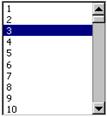
Рис.7. Элемент управления Список
Для управления с помощью элемента управления Список содержимым ячейки L1, поместите указатель мыши на элемент управления и нажмите правую кнопку мыши. В появившемся контекстном меню выделите команду Формат объекта, что вызовет появление диалогового окна Формат элемента управления, в котором перейдите на вкладку Элемент управления (рис.8.). Это окно вызывается также комбинацией клавиш [Ctrl+1].
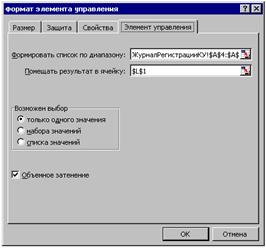
Рис.8. Диалоговое окно Формат элемента управления для элемента управления Список
Поле Формировать список по диапазону предназначено для ввода диапазона, по которому будет формироваться список по этому элементу управления. Применимо к нашему приложению в этом поле должен быть указан диапазон журнала регистрации командировочных удостоверений, в котором формируются порядковые номера записей, содержащих данные командировочных удостоверений. Для этого поместите курсор в поле Формировать список по диапазону и на рабочем листе ЖурналРегистрацииКУ выделите область ячеек в столбце А, в котором будут расположены порядковые номера записей командировочных удостоверений, например $А$4:$А$200. В этом поле можно указать не только область формирования порядковых номеров, но и любую другую область журнала регистраций, но тогда этот список не будет иметь желательную информационность, а будет отражать, например, населенные пункты назначения или место работы сотрудника.
Выделенный в списке элемента управления порядковый номер удостоверения должен автоматически вводиться в ячейку L1, для чего поместите курсор в поле Помещать результат в ячейку и на листе КомандировочноеУдостоверение, выделите мышью ячейку L1. В области Возможен выбор активизируйте переключатель Только одного значения, после чего нажмите кнопку ОК. Следует заметить, что значение помещаемого результата в ячейку L1 будет зависеть от выбранного значения в списке, начиная сверху, независимо от самого значения указанного порядкового номера введенного в столбце А. Это следует учитывать при формировании порядковых номеров командировочного удостоверения.
При выделении мышью значения порядкового номера в списке, например "3", это значение будет автоматически помещено в ячейку L1, в результате чего на экране монитора на листе КомандировочноеУдостоверение будет выведено командировочное удостоверение, имеющее порядковый номер записи 3 в журнале регистрации.
 2015-07-04
2015-07-04 528
528








